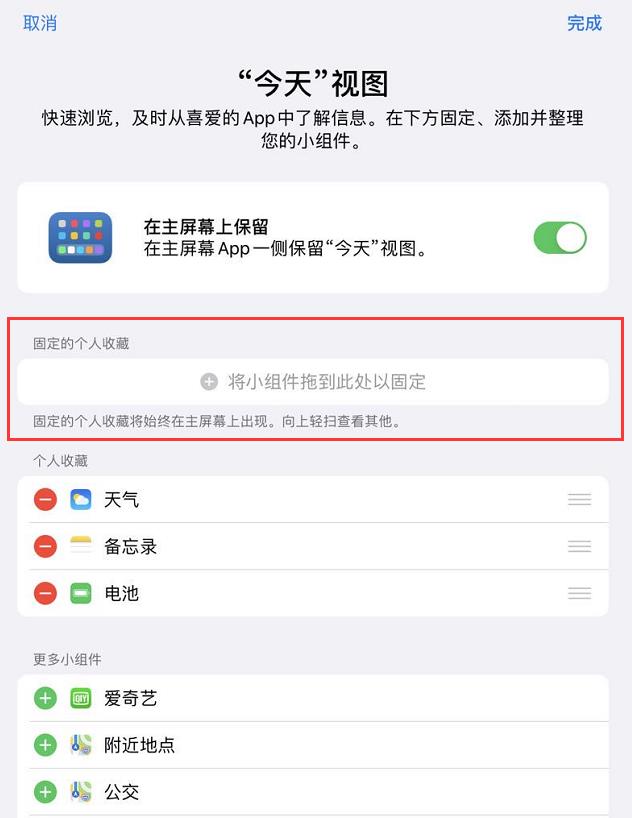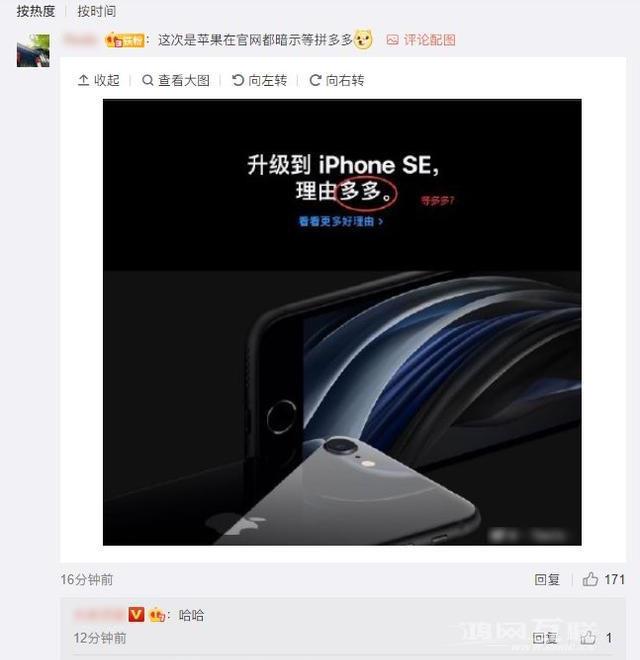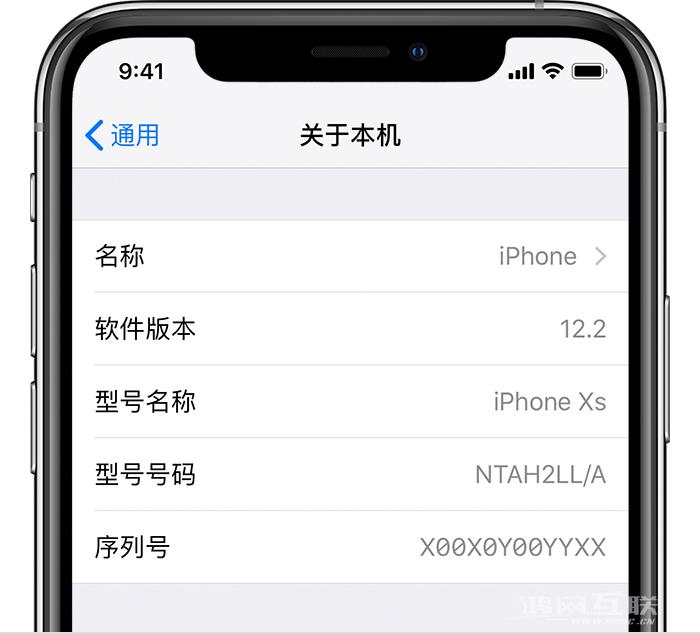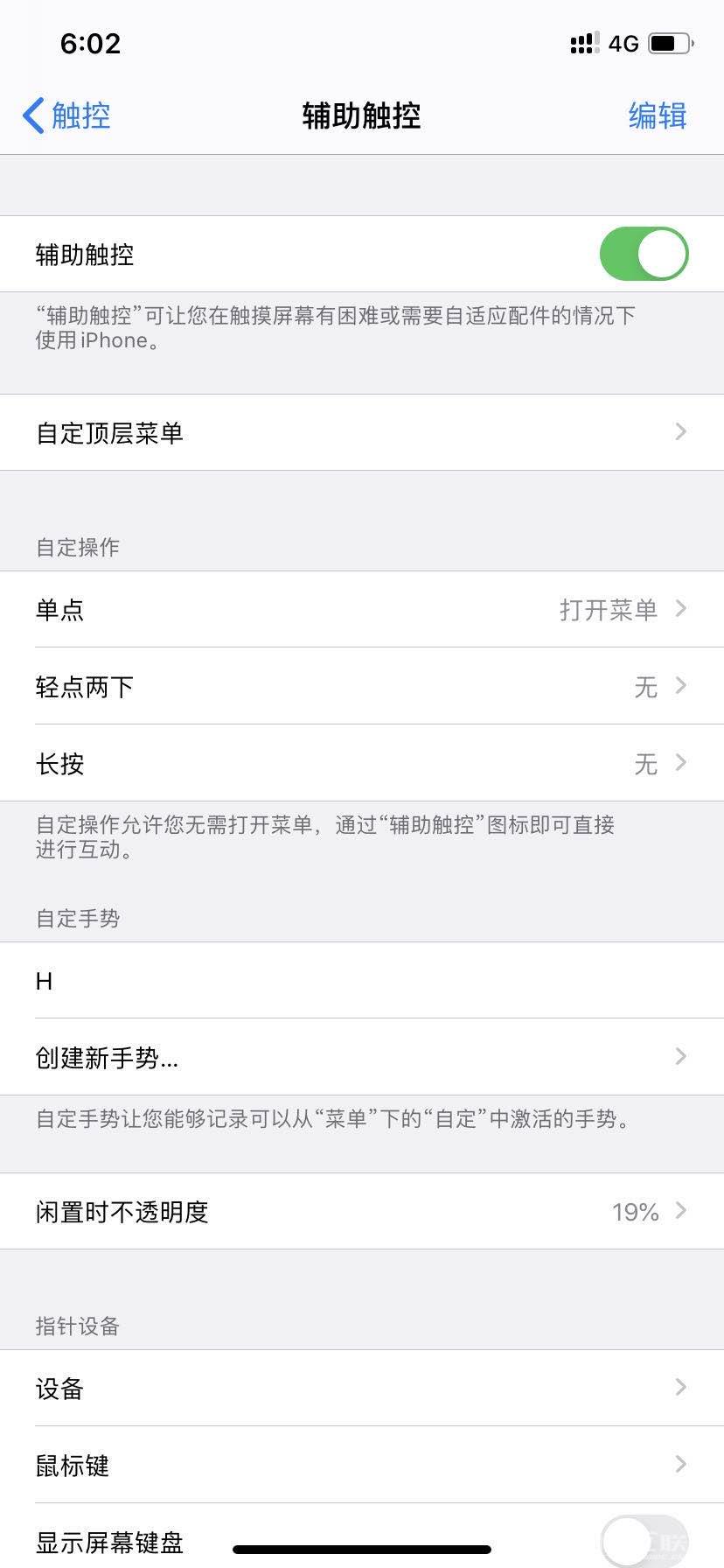如果您习惯在iPad 上使用“今日视图(Widget)”功能,在iPadOS 及较新的系统中,除了通过在主屏幕上从左向右滑动来访问之外,还可以使其始终出现在桌面上。 iPad 主屏幕优越。当您点击主屏幕时
如果您习惯在iPad 上使用“今日视图(Widget)”功能,在iPadOS 及较新的系统中,除了通过在主屏幕上从左向右滑动来访问之外,还可以使其始终出现在桌面上。 iPad 主屏幕优越。
当您打开主屏幕的“今日视图”小部件时,这意味着您只需轻轻一扫即可在主屏幕和其他应用程序屏幕之间切换。您还可以添加更多小部件以快速访问更多应用程序和相关项目。
将“小部件”保留在主屏幕上:
1.打开iPad“设置”;
2.点击左栏“Home Screen & Dock”;
3. 打开“在主屏幕上保留今天的视图”旁边的开关。
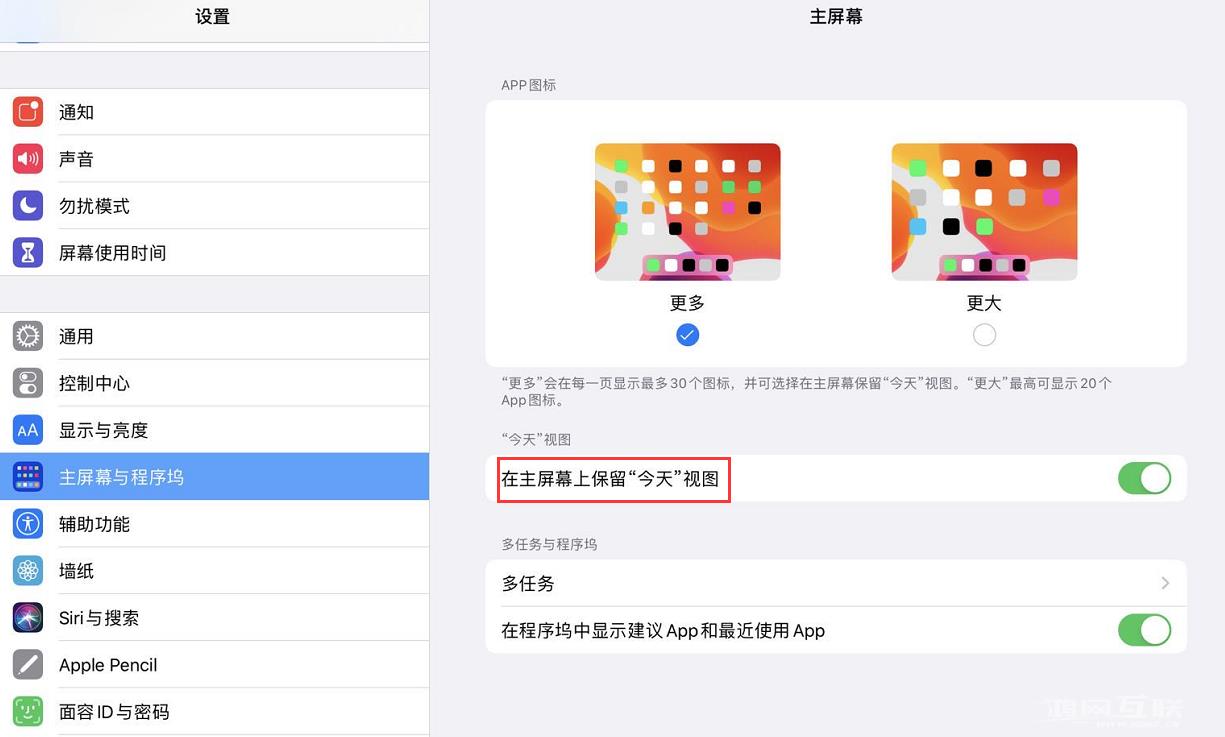
添加和管理“小部件”:
打开iPad 主屏幕上的小部件,向下滚动到底部并单击“编辑”。在此界面中,您可以添加或删除小部件。
固定“个人最爱”:
如果您希望某个项目始终显示在主屏幕上,将其添加到小部件后,按住右侧的小横条并将其拖动到“固定收藏夹”栏,它将始终显示在主屏幕上屏幕。显示在界面上。您可以添加多个“固定收藏夹”。设置完成后,不要忘记单击“完成”保存设置。